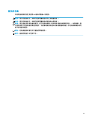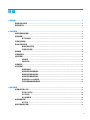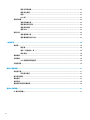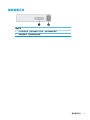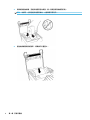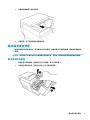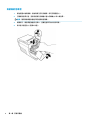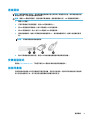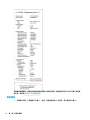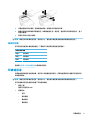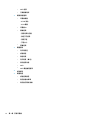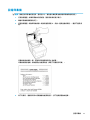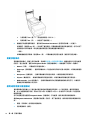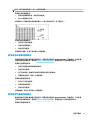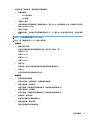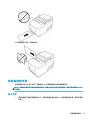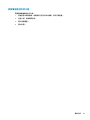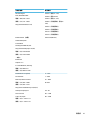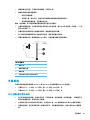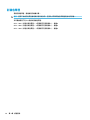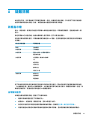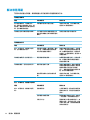HP 複合印表機 II
使用指南

© Copyright 2017 HP Development
Company, L.P.
Windows 是 Microsoft Corporation 在美
國和/或其他國家/地區的商標或註冊商
標。
本文件包含的資訊可能有所變更,恕不
另行通知。HP 產品與服務的保固僅列
於隨產品及服務所附的明確保固聲明
中。此文件不可解釋為構成任何額外保
固。HP 對此文件所包含之任何由技術
或編輯構成的錯誤或遺漏,概不負任何
責任。
第一版:2017 年 1 月
文件編號:923290-AB1

關於此手冊
本指南提供關於設定及使用 HP 複合印表機 II 的資訊。
警告!表示有危險狀況,如果不避免可能會造成死亡或嚴重傷害。
注意:表示有危險狀況,如果不避免可能會造成輕微或中度傷害。
重要:表示將此資訊視為重要資訊,但不是危險相關(例如與財產損失相關的訊息)。出現提醒,警
示使用者若不完整遵循所描述的程序,可能會導致資料遺失或損壞硬體或軟體。亦包含解釋概念或完
成工作的基本資訊。
附註:包含要強調或補充本文重點的其他資訊。
提示:提供有用提示以完成工作。
iii

iv
關於此手冊

目錄
1 產品功能 ...................................................................................................................................................... 1
識別使用者控制項 ................................................................................................................................................ 2
識別背面元件 ........................................................................................................................................................ 3
2 安裝印表機 ................................................................................................................................................... 4
選擇印表機的放置點 ............................................................................................................................................ 4
檢查裝箱單 ............................................................................................................................................................ 4
取下包裝材料 ..................................................................................................................................... 5
安裝新的發票紙 .................................................................................................................................................... 5
取出與安裝色帶匣 ................................................................................................................................................ 7
取出用過的色帶匣 ............................................................................................................................. 7
安裝新的色帶匣 ................................................................................................................................. 8
連接纜線 ................................................................................................................................................................ 9
安裝驅動程式 ........................................................................................................................................................ 9
測試印表機 ............................................................................................................................................................ 9
測試程序 ........................................................................................................................................... 10
測試列印頁 ....................................................................................................................................... 11
印表機設定 ......................................................................................................................................................... 11
設定印表機 ......................................................................................................................................................... 13
變更診斷模式 ................................................................................................................................... 14
啟用或停用資料範圍模式 ............................................................................................................... 14
啟用或停用發票測試模式 ............................................................................................................... 15
啟用或停用單據測試模式 ............................................................................................................... 15
啟用與停用 MICR 測試模式 ............................................................................................................. 16
設定印表機模擬與軟體選項 ........................................................................................................... 16
3 操作印表機 ................................................................................................................................................. 19
在表單或支票上列印 ......................................................................................................................................... 19
前方插入列印法 ............................................................................................................................... 19
投入列印法 ....................................................................................................................................... 20
插入多聯表單 ................................................................................................................................... 20
核對與驗證支票 ................................................................................................................................................. 21
插入支票 ........................................................................................................................................... 21
避免印表機發生問題 ......................................................................................................................................... 22
v

避免列印頭過熱 ............................................................................................................................... 22
避免惡劣環境 ................................................................................................................................... 23
紙張 ................................................................................................................................................... 23
MICR 頭 .............................................................................................................................................. 23
清潔印表機 ......................................................................................................................................................... 24
清潔印表機外殼 ............................................................................................................................... 24
清潔熱感式列印頭 ........................................................................................................................... 24
清除紙張灰塵 ................................................................................................................................... 24
清潔 MICR .......................................................................................................................................... 24
清除卡紙 ............................................................................................................................................................. 24
清除發票紙卡紙 ............................................................................................................................... 24
清除單據路徑中的卡紙 ................................................................................................................... 25
4 紙張需求 .................................................................................................................................................... 26
熱感紙 ................................................................................................................................................................. 26
製造商 ............................................................................................................................................... 26
單色(黑色墨水)紙 ....................................................................................................................... 26
雙色紙張 ........................................................................................................................................... 28
表單規格 ............................................................................................................................................................. 28
支票規格 ............................................................................................................................................................. 29
MICR 讀取器的其他資訊 .................................................................................................................. 29
訂購色帶匣 ......................................................................................................................................................... 30
附錄 A 疑難排解 ............................................................................................................................................. 31
狀態指示燈 ......................................................................................................................................................... 31
正常解決程序 ................................................................................................................................... 31
解決常見問題 ..................................................................................................................................................... 32
其他情況 ............................................................................................................................................................. 35
連絡支援 ............................................................................................................................................................. 36
連絡技術支援的準備事項 ................................................................................................................................. 36
附錄 B 技術規格 ............................................................................................................................................. 37
HP 複合印表機 II ................................................................................................................................................. 37
vi

1
產品功能
HP 複合印表機 II 是一款專為零售商設計的小型、高效 POS(銷售點)印表機。它可提供快速的黑白或
ColorPOS® 發票列印。本印表機也具備撞擊式印表機的功能,可列印您手動插入的支票或多聯表單。這
類表單最多可分成四聯,且可為各種尺寸。本印表機另可選購內建的磁墨字元辨識 (MICR) 支票驗證功
能。
本印表機可輕鬆置入其他複合印表機無法放置的空間,並連接至支援 24 瓦供電式 USB 連線的電腦或集
線器。印表機的標準指令集可搭配為本印表機或其他相容印表機所編寫的軟體。有各種不同的感應器
可讓印表機將狀態傳遞至主機電腦。本印表機也具備電子日誌功能。
易用的熱感式印表機無需色帶或墨水匣。只需打開翻蓋式發票護蓋並放入新的紙捲,即可裝入新的發
票紙。
本印表機的功能如下:
●
單色或雙色發票列印,以及投入式驗證列印台
●
兩機合一:頂端的兩色熱感式印表機可列印票據,另一台撞擊式表單印表機可列印插入的表格與
支票
●
內建 MICR 以讀取與驗證支票
●
供電式 USB 介面
●
標準指令集,可允許印表機搭配多數印表機軟體作業
●
可讓印表機傳遞狀態至 POS 電腦的感應器
●
可彈性列印各種尺寸與方向的支票或最多四聯的多聯表單
●
置放式進紙
●
由軟體產生的指示器嗶聲
●
LED 狀態指示燈
●
8 MB 快閃記憶體,8 K 緩衝區
1

●
列印解析度為 8 點/公釐,傳送速度可達 350 公釐/秒
●
可選擇在 72 公釐寬的熱感應紙上列印 44(標準)或 56(壓縮)個欄位
附註:如需安全與法規資訊,請參閱提供您的說明文件套件中隨附的《產品通知》。若要找到產品使
用指南的更新,請前往 http://www.hp.com/support。選取搜尋您的產品,然後依照螢幕上的指示繼續執
行。
識別使用者控制項
使用者控制項
1
單據列印台:列印插入的單據、表單或支票
2
前蓋:打開即可裝入色帶匣
3
發票:上方發票出口
4
發票護蓋:打開即可裝入紙捲
5
進紙按鈕:送入發票紙,並可用於瀏覽設定功能表
6
重設按鈕:清除印表機記憶體,並重設印表機
7
上線、紙張狀態、錯誤指示燈:透過亮起或閃爍燈號來表示印表機狀態
8
「內有單據」指示燈:表示表單或支票已正確插入單據台
音效狀態指示燈
開啟電源或重設後,印表機通常會發出一聲提示音。這表示印表機成功完成啟動與自我測試程序。
如果印表機維持發出嗶嗶聲,表示印表機發生問題。這時請參閱位於第 31 頁的狀態指示燈,或是連
絡「HP 銷售點系統」產品的 HP 授權服務商。
2
第 1 章 產品功能

識別背面元件
背面元件
1
USB 電源連接埠:連接印表機到 POS 電腦,並為印表機提供電源
2
收銀機連接埠:連接印表機到收銀機
識別背面元件
3

2
安裝印表機
選擇印表機的放置點
本印表機所佔的櫃台空間不大,可置放於 POS 電腦上或附近。
切勿將印表機置放於灰塵太多的環境中,或是任何其他會被飲料或其他液體潑灑到的位置。將印表機
置放在平面,並要確定留有足夠的空間可以開啟票據口外蓋以更換紙張,此空間也要足夠打開前端外
蓋以更換印表機色帶卡匣。
但請務必在印表機後方留有足夠空間,以便連接與處理纜線。對於內建磁墨字元辨識 (MICR) 支票讀取
器的機型,可能需要稍微調整印表機的位置。
重要:電腦螢幕或大型金屬表面等裝置會影響印表機的磁場,造成間歇性的支票讀取錯誤。請務必將
印表機放置在遠離這些干擾來源的位置。
檢查裝箱單
安裝之前,請檢查包裝箱中是否有下列項目:
●
印表機
●
保護列印頭的測試列印頁(位於發票槽內)
●
懸臂的硬紙板支撐柱(位於表單列印台上)
●
USB 電源線
●
色帶卡匣
若遺失任何項目或發生運送相關問題,請回報所在地區「銷售點系統」產品的 HP 授權服務商,或前往
http://www.hp.com/support。
4
第 2 章 安裝印表機

取下包裝材料
包裝材料可保護印表機,避免運送時造成損壞。
1. 將印表機放置在使用位置後,再移除紙板護具。
2. 請保存紙板護具和其他所有固定物與包裝材料,以供日後使用。
有了這些包裝物件,就可簡化印表機的準備工作以運送或長期存放的準備工作。
安裝新的發票紙
如果上線、紙張狀態、錯誤指示燈閃爍,請盡速更換紙張,避免交易中途紙張用罄。
如果狀態/錯誤指示燈快速閃爍,表示紙張已用罄。請立即更換紙張,不然會遺失資料。在沒有紙張的
情形下,印表機只能接受並儲存少量的資料。緩衝區可能會發生記憶體超載的情況,導致遺失所有資
料。
如果要變更紙張類型(單色與雙色 ColorPOS®),請傳送「設定紙張類型」(1D 81 m n) 指令(您可在
《程式設計指南》中找到說明)。請參閱設定功能表中的「Set paper type」(設定紙張類型)選項。
請參閱
位於第 13 頁的設定印表機一節,瞭解如何進入設定功能表的指示。
1. 打開票據口外蓋並移除用完的紙捲與捲軸(如有的話)。
2. 撕下新紙捲的一端,鬆開紙捲。
安裝新的發票紙
5

3. 將紙捲放進納紙槽,並從紙捲底部拉出紙張,留一段紙張在容納槽的前端。
附註:出紙時,必須是從紙捲底部抽出,才能確保正常列印。
4. 壓住納紙槽前端的紙張時,將票據口外蓋蓋上。
6
第 2 章 安裝印表機

5. 沿著撕紙鋸齒撕下過長的紙張。
6. 如有需要,按下進紙按鈕往前移動紙張。
取出與安裝色帶匣
如果印表機列印的顏色很淡,或在單據上列印出斑點、線條或其他不相稱的圖像,請更換印表機的色
帶匣。
重要:
使用其他不合格的色帶卡匣會導致所有保固失效,並因為卡帶與其他色帶問題而損害印表機。
取出用過的色帶匣
1. 抓住前蓋上端的兩側,然後朝自己的方向翻開,即可打開前蓋 (1)。
2. 夾住舊色帶匣的拉環,然後向上拉起 (2) 即可取出色帶匣。
取出與安裝色帶匣
7

安裝新的色帶匣
1. 抓住前蓋上端的兩側,然後朝自己的方向翻開,即可打開前蓋 (1)。
2. 打開新的色帶卡匣,並依照箭頭方向轉動卡匣上的轉軸 (2) 來上緊色帶。
重要:請勿移除保護外露色帶的透明麥拉薄膜。
3. 如圖所示,將色帶匣放置在托架上,並確定色帶不會卡到列印頭。
4. 將卡匣卡進定位 (3) 並關上外蓋。
8
第 2 章 安裝印表機

連接纜線
附註:將印表機置於平面上,並放在容易處理纜線並有足夠空間打開護蓋的位置。將印表機放置在遠
離走道的位置,以降低碰撞或損壞的機率。
重要:開啟 POS 電腦的電源前,請先連接印表機纜線。連接通訊纜線之前,POS 電腦應保持關閉。
1. 關閉 POS 電腦。
2. 打開印表機後方的接頭護蓋,找到 USB 電源連接埠 (1)。
3. 將 USB 電源線的印表機端 (3) 插入印表機的 USB 供電連接埠。
4. 將 USB 電源線的另一端 (4) 插入 POS 電腦的 USB 供電連接埠。
5. 將收銀機纜線的一端插入印表機的收銀機連接埠 (2),將收銀機纜線的另一端插入收銀機的連接
埠。
附註:印表機未隨附收銀機連接線。
6. 關上印表機後端的接頭外蓋,確定 USB 與收銀機連接線對齊每個接頭的插槽。
安裝驅動程式
請前往 http://www.hp.com,下載並安裝您 POS 電腦作業系統適用的驅動程式。
測試印表機
這項測試會在診斷表上列印印表機的完整設定清單,並部分切割紙張。測試列印頁尾端的指示會說明
進入設定功能表的方法。您可在設定功能表變更印表機目前的設定。
連接纜線
9

2. 印表機開始列印作業時,請放開進紙按鈕。接著會列印診斷列印頁。
3. 檢查這張列印頁來確認印表機設定。如果想變更任何一項設定,請按照列印頁結尾的指示,進入
設定功能表。
4. 按照列印頁上的指示選取。
重要:變更任何印表機的設定時,請特別小心,避免意外變更其他會影響印表機效能的設定。
測試列印頁
您可在設定功能表中變更紙張類型。下表顯示可供使用的紙張類型與等級。
紙張類型與等級
類型 0 單色等級
類型 4 雙色等級
類型 5 雙色等級
請參閱位於第 26 頁的紙張需求以取得更多資訊。
印表機設定
印表機出廠時會預設功能與參數,但您可以手動變更這些設定。存取功能表的指示會顯示在測試列印
頁收據的尾端。
重要:
變更任何印表機的設定時,請特別小心,避免意外變更其他會影響印表機效能的設定。
您可在捲動式設定功能表中變更下列功能與參數:
●
通訊介面
通用序列匯流排 (USB)
●
診斷模式
–
正常
–
資料範圍
–
票據測試
–
表單測試
印表機設定
11

–
MICR 測試
–
支票翻轉測試
●
模擬/軟體選項
–
印表機模擬
- A776II 原生
- A756 模擬
–
印表機 ID
–
票據選項
- 預設每英吋行數
- 歸位字元使用
- 預設字型
- 字型大小
–
表單選項
●
硬體選項
–
列印頭設定
–
紙張類型
–
顏色密度
–
列印密度(單色)
–
替代重設功能
–
MICR
–
MICR 雙重處理選項
●
紙張類型
●
韌體功能
–
紙張選項鎖定
–
裁切後發出嗶聲
–
裁切後打開收銀機
12
第 2 章 安裝印表機

設定印表機
重要:變更任何印表機的設定時,請特別小心,避免意外變更其他會影響印表機效能的設定。
1. 打開發票護蓋。如果印表機中沒有紙張,請依照裝紙的指示執行。
2. 轉動印表機將背面朝向自己。
3. 打開發票護蓋。將鉛筆的橡皮擦一端放在重設按鈕上,然後一邊按住進紙按鈕,一邊按下重設按
鈕。
印表機會發出嗶的一聲,然後列印診斷表與設定主功能表。
印表機會暫停運轉,等候選取主功能表功能(參閱下列範例列印頁)。
4. 如下列圖示,遵循列印頁上有關捲動功能表的指示,按下進紙按鈕做出選擇。
設定印表機
13

●
久按就表示 Yes(是)。(按住進紙按鈕一秒以上。)
●
短按就表示 No(否)。(快速按下進紙按鈕。)
5. 繼續進行功能表選取的動作,直到出現 Save New Parameters?(儲存新的參數?)的提示。
如要儲存,請選取 Yes(是)。然後按下重設按鈕。印表機就會使用新選項重新設定。您可以按下
進紙按鈕以列印診斷表,或是按住進紙按鈕並打開發票護蓋來確認設定。
–或者–
如果要繼續設定印表機,請選取 No(否)。印表機會返回設定功能表,讓您再次設定參數。
變更診斷模式
若要變更診斷模式,請進入設定功能表。請參閱位於第 13 頁的設定印表機,瞭解如何進入設定功能表
的指示。從主功能表,選取 Set Diagnostic Modes(設定診斷模式),然後選取下列其中一種模式:
●
Normal(正常):印表機的正常運作模式。
●
Data scope(資料範圍):發票印表機會以十六進位格式列印傳入的指令與資料,以幫助排解通訊
問題。
●
Receipt test(發票測試):發票印表機會列印兩張代碼頁,以確認發票是否正確列印。
●
Slip test(單據測試):單據印表機會列印兩張代碼頁,以確認單據印表機是否正常運作。
●
MICR test mode(MICR 測試模式):發票印表機會列印出支票讀取器辨識的所有字元,以確認印
表機是否正確讀取插入的支票。
啟用或停用資料範圍模式
資料範圍模式測試會以十六進位格式傾印傳送給印表機的所有資料。十六進位碼是一種用於電腦運
算、以 16 為基數的數字系統,其中以字母 A 到 F 代表數字 10 到 15。技術員工可以利用十六進位碼排
解通訊問題。
您可以選取設定功能表的 Diagnostic Modes(診斷模式)子功能表,啟用與停用資料範圍模式。
根據 Diagnostic Modes Menu(診斷模式功能表)的指示,按下進紙按鈕,啟用或停用資料範圍模式測
試。
●
關閉,正常模式(停用資料範圍模式)
●
資料範圍模式(啟用)
14
第 2 章 安裝印表機
ページが読み込まれています...
ページが読み込まれています...
ページが読み込まれています...
ページが読み込まれています...
ページが読み込まれています...
ページが読み込まれています...
ページが読み込まれています...
ページが読み込まれています...
ページが読み込まれています...
ページが読み込まれています...
ページが読み込まれています...
ページが読み込まれています...
ページが読み込まれています...
ページが読み込まれています...
ページが読み込まれています...
ページが読み込まれています...
ページが読み込まれています...
ページが読み込まれています...
ページが読み込まれています...
ページが読み込まれています...
ページが読み込まれています...
ページが読み込まれています...
ページが読み込まれています...
ページが読み込まれています...
ページが読み込まれています...
-
 1
1
-
 2
2
-
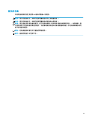 3
3
-
 4
4
-
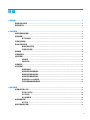 5
5
-
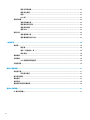 6
6
-
 7
7
-
 8
8
-
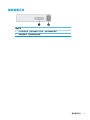 9
9
-
 10
10
-
 11
11
-
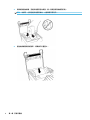 12
12
-
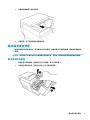 13
13
-
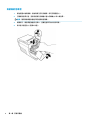 14
14
-
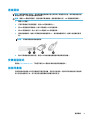 15
15
-
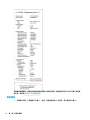 16
16
-
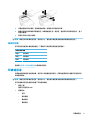 17
17
-
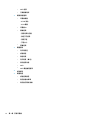 18
18
-
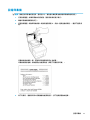 19
19
-
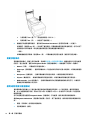 20
20
-
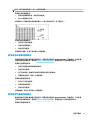 21
21
-
 22
22
-
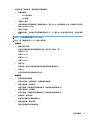 23
23
-
 24
24
-
 25
25
-
 26
26
-
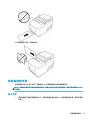 27
27
-
 28
28
-
 29
29
-
 30
30
-
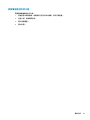 31
31
-
 32
32
-
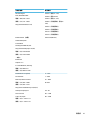 33
33
-
 34
34
-
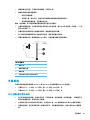 35
35
-
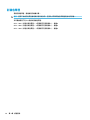 36
36
-
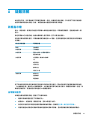 37
37
-
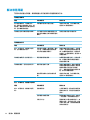 38
38
-
 39
39
-
 40
40
-
 41
41
-
 42
42
-
 43
43
-
 44
44
-
 45
45